素晴らしい安定した拡散プロンプトを作成する方法
公開: 2022-09-23
人気の AI アート ジェネレーターである Stable Diffusion では、イメージを作成するためにテキスト プロンプトが必要です。 時々それは驚くべき仕事をし、あいまいなプロンプトであなたが望むものを正確に生成します. また、次善の出力が得られることもあります。 理想的な結果を得るためのヒントとコツをいくつか紹介します。
安定拡散プロンプトの書き方
Stable Diffusion、DALL-E、MidJourney などの AI 画像ジェネレーターを少しでも使用したことがある場合は、適切な言葉遣いのプロンプトが重要であることに気付くでしょう。 適切な言葉遣いのプロンプトは、アイデアを素晴らしいイメージに変えることと、あまりにも多くの指があなたを見つめ返す不気味な谷の怪物を手に入れることの違いです.
2022 年 8 月に Stable Diffusion がリリースされて以来、人々は理想的な結果を得るための最善の方法を模索してきました。 これは、Stable Diffusion が画像を生成する方法を通知するチェックポイントが定期的に更新されるため、特に可能性があります。 理想的なプロンプトは、近い将来、動くターゲットになるでしょう。
関連:今すぐ使える最高のAI画像ジェネレーター
できるだけ具体的に
安定した拡散は、特に MidJourney のようなものと比較すると、特定のプロンプトで成功する傾向があります。 あなたが望むものを正確に伝える必要があります。 これは、インターネットで人気の動物を使用した例です: かわいい猫。
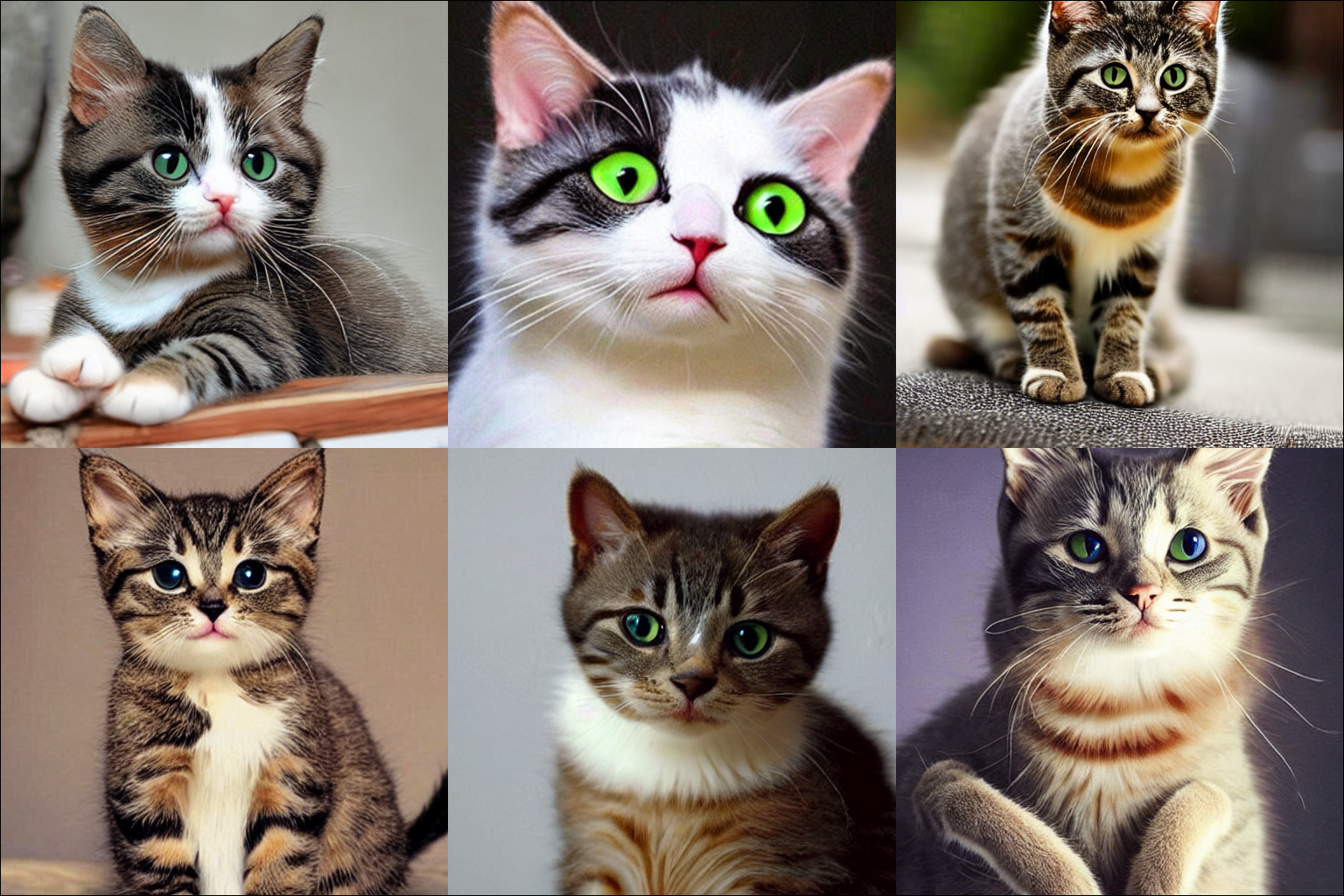
わかりました、彼らはかなりかわいいです. しかし、猫のミックスではなく、灰色の猫が必要な場合はどうすればよいでしょうか? さて、あなたはそれを指定する必要があります。 代わりに「かわいい灰色の猫」をプロンプトとして使用してください。
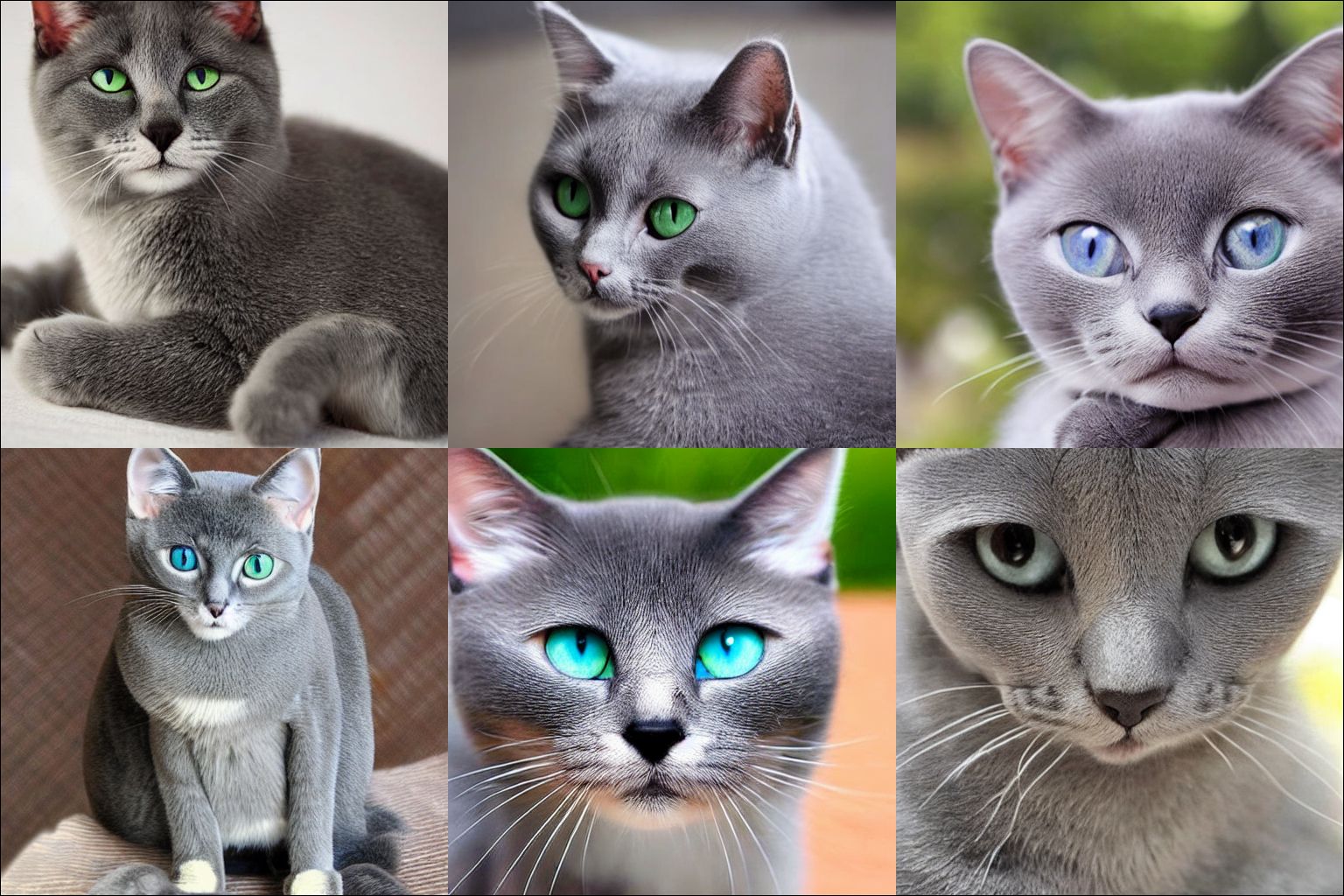
Stable Diffusion がすべての灰色の猫を返すようになりました。 写真に写っている猫にアクセサリーを付けるなど、必要なものの説明を追加し続けることができます。

これは、ランドスケープを含め、Stable Diffusion で生成したいものすべてに適用されます。 説明的であり、さまざまなキーワードの組み合わせを試しながら、画像がどのように変化するかを心に留めておいてください。 一部の単語やフレーズは、他の単語よりもイメージを強く偏らせる傾向があるため、それに応じてプロンプトを調整する必要がある場合があります.
特定のアート スタイルまたは媒体の名前
必要な画像の内容を完全に説明しても、具体性の必要性は終わりません。 必要なスタイルを指定することもできます (指定する必要があります)。 これについては、「かわいい灰色の猫」というプロンプトをそのまま使用します。 かわいい灰色の猫が欲しいとしましょうが、アクリル画のようにも見せたいとしましょう。 最初に試す必要があるのは、プロンプトの次のキーワードとして「アクリル画」を追加することです。これにより、「かわいい灰色の猫、アクリル画」と表示されます。
一般的には、希望するものに近づけるために最も少ないキーワードから始めて、探している美学に合わせてさらに追加するのが最善です。

安定した拡散は、鉛筆画からクレイ モデル、Unreal Engine による 3D レンダリングまで、さまざまなスタイルを認識します。

これらのプロンプトの例は非常に単純ですが、多数のキーワードを使用して結果を微調整できます。 ウォルマートで奇妙でサイケデリックな色のクレイ チキン モデルが必要な場合は、それらすべての用語を指定する必要があります。
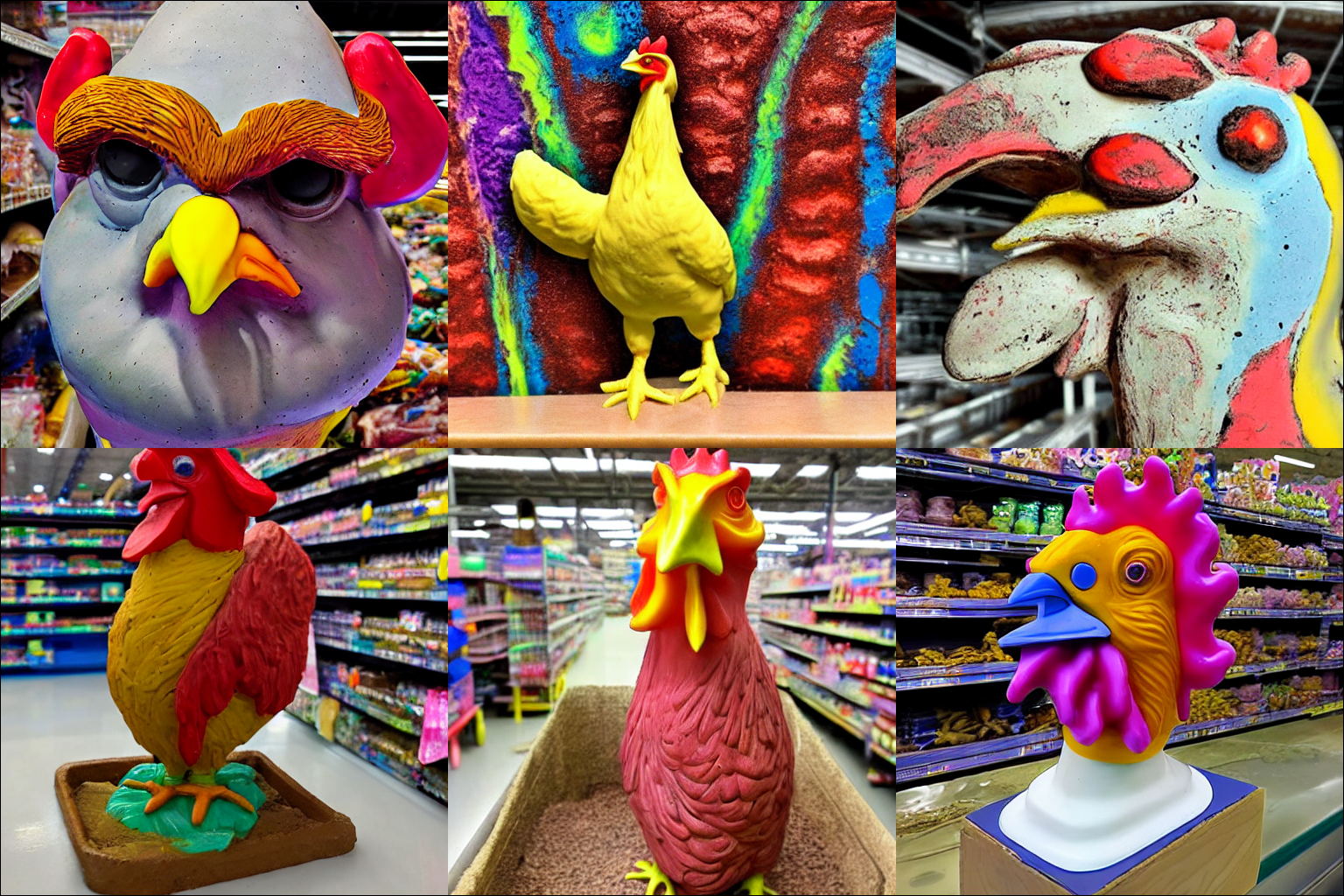
安定した拡散を導く特定のアーティストの名前
Stable Diffusion は、特定のスタイルやメディアをエミュレートするだけではありません。 必要に応じて、特定のアーティストを模倣することもできます。 この例では、パブロ ピカソを使用しました。
まだ行っていない場合は、必ずプロンプトに「by (アーティスト名)」を挿入してみてください。 劇的な結果を生み出す傾向があります。 普段なら一緒にいられないアーティスト同士の組み合わせも恐れずに。 多くの場合、Stable Diffusion はそれぞれのスタイルをエキサイティングで予測不可能な方法で組み合わせます。
ヒント: Windows 用の Stable Diffusion の GUI バージョンを使用している場合は、プロンプト ウィンドウの右側に [ロール] ボタンがあり、ランダムにアーティストをプロンプトに表示します。 新しいスタイルに出くわすのに最適な方法です。


キーワードの重み付け
もちろん、プロンプトにキーワードを詰め込むだけでは、これまでのところしか得られません. プロンプトで正しいものをすべて取得しているにもかかわらず、それらが適切に配分されていない場合はどうなりますか?
Stable Diffusion は、プロンプト キーワードの重み付けをサポートしています。 つまり、特定のキーワード (または複数のキーワード) に注意を払う必要があり、他のキーワードにはあまり注意を払う必要がないことを伝えることができます。 探しているような結果が得られたが、それほどではなかった場合に便利です。
関連: PC で Stable Diffusion を実行して AI 画像を生成する方法
Stable Diffusion のコマンドライン バージョンでは、強調したい単語に完全なコロンと 10 進数を追加するだけです。 小数はパーセンテージなので、合計すると 1 になる必要があります。
「かわいい灰色の猫」プロンプトに戻り、かわいい猫を正しく生成していたと想像してみましょう。 代わりにプロンプトを「かわいい、グレーの猫: 0.7」に変更すると、グレーの猫に最も注意が払われ、その差が自動的に「かわいい」に適用されます。 より細かい制御が必要な場合は、プロンプト内の各単語に手動で重みを割り当てることもできます。たとえば、「かわいい: 0.10、灰色の猫: 0.60、Unreal Engine のレンダリング: 0.30」などです。
関連: Windows で GUI を使用してローカルで Stable Diffusion を実行する方法
Stable Diffusion で使用できる GUI のほとんどは、明示的なパーセンテージを入力しなくても重み付けを処理します。 通常、プロンプト内の用語を括弧で囲んで強調し、括弧で用語の重要性を減らします。 したがって、前の「かわいい灰色の猫」は「[かわいい],((灰色の猫))」のようになります。
注:複数の括弧を使用して、必要なだけ強調を積み重ねることができます。
他の場所でインスピレーションを見つける
Stable Diffusion やその他の AI アート ジェネレーターは爆発的な人気上昇を経験しています。 この種の AI アートはいたるところに見られます。 つまり、ユーザーが作成した少なくとも数百万の画像がインターネット上に出回っており、ほとんどの場合、ユーザーは結果を取得するために使用したプロンプトを含めています。
関連:この AI アート ギャラリーは、ジェネレーターを使用するよりも優れています
何を作ろうとしているのかわからない場合は、インスピレーションを得るのに役立ついくつかのリソースを次に示します。
警告:これらはすべて NSFW の可能性があります。
- Lexica — Stable Diffusion と対応するプロンプトを使用して生成された画像のリポジトリ。 キーワードで検索可能。
- Stable Diffusion Artist Style Studies — Stable Diffusion が認識できる可能性のあるアーティストの非網羅的なリストと、彼らの芸術的スタイルの一般的な説明。 Stable Diffusion がプロンプトの一部としてアーティストの名前にどれだけうまく反応するかを示すランキング システムがあります。
- Stable Diffusion Modifier Studies — アーティスト ページと同様に、Stable Diffusion で使用できる修飾子のリスト。
- The AI Art Modifiers List — プロンプトで使用できる最強の修飾子とその機能を紹介するフォト ギャラリー。 それらはモディファイア タイプ別にソートされています。
- Stable Diffusion で代表される上位 500 人のアーティスト — Stable Diffusion トレーニング セットに含まれていた画像を正確に把握しているため、AI のトレーニングに最も貢献したアーティストを特定できます。 一般的に言えば、アーティストがトレーニング データに強く表されているほど、Stable Diffusion はそのアーティストの名前をキーワードとしてより適切に応答します。
- The Stable Diffusion Subreddit — Stable Diffusion サブレディットには、新しいプロンプトと楽しい発見が絶え間なく流れています。 インスピレーションや洞察を探しているなら、間違いはありません。
その他の重要な設定を微調整する
適切なプロンプトは、Stable Diffusion を使用する上で最も難しい部分ですが、結果を劇的に変える他の設定がいくつかあります。
- CFG: Stable Diffusion がプロンプトに従う強さを決定します。 数字が大きいほどプロンプトを順守しやすくなりますが、数字が小さいほど AI の自由度が高くなります。 最初にこれを微調整してみてください。
- サンプリング方法:画像がノイズから認識可能な形状に洗練される方法。 これらのいくつかを試してみてください。 Euler_a、k_LMS、および PLMS が一般的な選択肢のようです。
- サンプリング ステップ:最終結果が得られるまでに画像がサンプリングされる回数。 30 ステップで良い結果が得られる場合もあれば、50 または 80 ステップに進む必要がある場合もあります。通常、150 ステップを超えると良い結果は得られません。 より少ないステップから始めて、上に進みます。
私たちのお気に入りの様式化されたプロンプトのいくつか
これらは、非常に確実に機能する傾向があるため、私たちのお気に入りのプロンプトの一部です。 選択した主題といくつかの修飾子をドロップするだけです。 他のすべての安定拡散設定は、上記のプロンプトと同じに保たれました。
注:原則として、Stable Diffusion は夕日と紅葉を非常にうまく作成します。
(被写体)、35mm、シャープ
被写体を選択すると、このプロンプトにより、人物、動物、風景の写真のようにリアルな結果が確実に返されます。
注:このプロンプトの例には、日没の色を取得するための「ゴールデンアワー」も含まれています。

(件名)、低ポリ 3 d レンダリング、鮮やかなパステル カラー、ティルト シフト、フィルム グレイン
テーマを入力すると、「アート オブ ラリー」の美学でそれを取得できます。

(件名), (環境の説明), 映画のような, 劇的な, 構図, 晴れた空, 野蛮主義者, 超現実的, 壮大なスケール, 畏敬の念, ハイパーマキシマリスト, 非常識なレベルの詳細, artstation HQ
主題と環境の説明を入力するだけで、このプロンプトは、選択した環境効果を備えた素晴らしい都市コンセプト アート イメージを提供します。 以下は、ニューヨーク市を主題として、砂嵐を環境の説明として使用した例です。

カーミット何でも
Stable Diffusion は、Kermit で素晴らしい結果を生み出します。 どこでも試してみてください。

Stable Diffusion が「モルドールのカーミット」を解釈するのはなぜですか。また、この頑固なヒーローの背後に立っている赤い悪のカーミットは誰ですか? わかりません。
プロンプトから重要な用語と思われるものを削除することを恐れないでください。 「ゴージャス」などの特定の言葉は、正確な意味を持たなくても、画像の外観に大きな影響を与えます。 Stable Diffusion を使用する時間が長くなるにつれて、特定の単語に対する Stable Diffusion の反応を感じることができるようになり、優れたプロンプトを作成すること自体が芸術であることがすぐにわかります。

